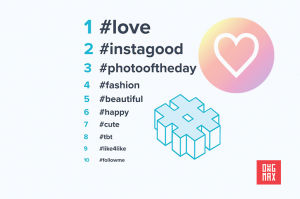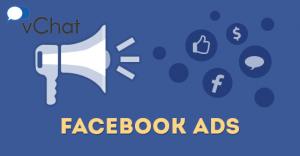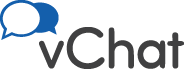
- Giải pháp
- Tính năng
- Bảng giá
- App
- Blog
- Hướng dẫn
- Dùng thử
- Đăng nhập BẢN MỚI (be.vchat.vn)
- Đăng nhập Bản cũ (vchat.vn)
- Đăng nhập
 Tiếng Viêt ▾
Tiếng Viêt ▾
 Tiếng Viêt
Tiếng Viêt
 Tiếng Anh
Tiếng Anh
 Tiếng Trung
Tiếng Trung
 Tiếng Nhật
Tiếng Nhật
Đăng ngày: 08/04/2019 - 10:16:49 AM
Youtube là một kênh xã hội thu hút lượng người dùng vô cùng lớn bởi nội dung video đa dạng. Tuy nhiên, Youtube hiện lại chưa hỗ trợ các công cụ để tải video xuống. Vậy có những công cụ nào hỗ trợ cho việc tải video Youtube? Cùng vChat khám phá các công c
Youtube là một kênh xã hội thu hút lượng người dùng vô cùng lớn bởi nội dung video đa dạng. Tuy nhiên cũng có nhiều bạn muốn có những video Youtube lưu về máy tính để tiện cho việc xem phòng khi đi đường xa muốn có chương trình giải trí hay đang không có mạng.
Tuy nhiên, Youtube hiện lại chưa hỗ trợ các công cụ để tải video xuống. Vậy có những công cụ nào hỗ trợ cho việc tải video Youtube? Cùng vChat khám phá các công cụ hữu ích này nhé!
1. Tải video YouTube với SaveFrom
Với cách tải này sẽ giúp bạn tải video nhanh chóng, thao tác đơn giản.
Trước tiên, để có link tải thì bạn cần thực hiện một thao tác đó là tại link URL, thay “ss” cho cụm “www.”
Chẳng hạn bạn muốn tải tuyển tập bài hát có link Youtube
https://www.youtube.com/watch?v=rGEVpgZkiXg
Vậy bạn chỉ cần thay www. bằng ss. Từ đó, bạn sẽ có được một đường link mới là
https://ssyoutube.com/watch?v=rGEVpgZkiXg
Từ đây, đường link mới sẽ dẫn bạn đến SaveFrom. Ở đây, bạn chỉ cần lựa chọn định dạng và chất lượng video mà bạn muốn tải về.
Cách tải này sẽ phù hợp cho những bạn muốn tải video có thời lượng dài hoặc đối với những video mà bạn không tải được trên Cốc Cốc hay IMD.
Với việc tải video bằng DDownr.com sẽ cho phép bạn tải được các video với đúng độ phân giải của video gốc hoặc lựa chọn chất lượng tải khác nhau, tuy nhiên tốc độ tải về còn chậm.
Công việc của bạn để có được video về máy tính bao gồm:
Copy link video cần tải
Dán link video vào Insert URL here!
Tùy chỉnh lại định dạng, chất lượng theo ý của bạn rồi Download
Bạn chỉ cần chờ trong ít phút để hệ thống tiến hàng chuyển đổi. Tiếp đến, hệ thống sẽ xuất hiện cửa sổ lưu theo vị trí mà bạn muốn lưu trong máy.
Trường hợp: Nếu bạn chờ thấy lâu quá mà vẫn chưa xuất hiện cửa sổ lưu video thì bạn kéo xuống dưới và nhấn vào biểu tượng tải về để tiếp tục quá trình tải video.
Cách tải video trên Youtube sẽ là thiếu sót nếu bạn không liệt kê Cốc Cốc vào danh sách. Với sự ra đời không phải là quá dài những người dùng lại dành cho nó tình cảm rất nhiều bởi sự tiện ích mà nó mang đến, trong đó có việc tải các video từ Youtube.
Thao tác không thể đơn giản hơn, chỉ cần bạn tải và cài đặt trình duyệt Cốc Cốc về máy, mở video trên Youtube và nhấn nút Tải xuống ngay tại giao diện chính.
Tất cả những gì bạn cần làm là tải và cài đặt Cốc Cốc, mở video YouTube và nhấn nút Tải Xuống tại giao diện chính:
Sau đó, lựa chọn chất lượng cho video bạn muốn tải là đã có ngay video lưu về máy tính rồi.
Đây là phần mềm được đánh giá là số 1 trong việc tăng tốc độ tải file lên nhiều lần kèm theo tính năng được tích hợp sẵn tạo sự thuận tiện cho người dùng trong việc tải video từ website và Youtube thêm nhanh chóng.
Để dùng tải được video, bạn cần cài đặt phần mềm Internet Download Manager - IDM về máy tính.
Sau khi cài đặt xong IDM thì khi đó, bạn vào một video Youtube bất kì nào đó thì sẽ thấy hiển thị một Pop-up với nội dung “ Download This Video” ở trên link video đang chạy đó.
Phần mềm này sẽ được kích hoạt khi mà bạn kích chuột vào biểu tượng của IDM để tải video xuống. Việc còn lại chỉ là chờ phần mềm tải video hoàn tất thôi.
Những cách ở phần dưới đây là phương pháp tải video YouTube online mà không cần dùng đến IDM - Internet Download Manager hỗ trợ, và tất nhiên là hoàn toàn miễn phí!
5. Tải video Youtube trực tuyến qua Clip Converter
Chắc hẳn những bạn không muốn cài đặt một phần mềm nào về máy tính thì việc tải được video trực tuyến sẽ được rất nhiều bạn tìm hiểu và lại càng thấy quen thuộc với dịch vụ này.
Đây là phần mềm có giao diện tiếng việt, hỗ trợ cho việc tải video Youtube nhanh chóng và thuận tiện hơn rất nhiều. Công việc của bạn chỉ là nhập đường dẫn của video cần tải vào ô Media URL, rồi nhấn Tiếp tục.
Để có được file có chất lượng tốt nhất thì bạn nên chọn đuôi MP4 nhằm phù hợp cho máy tính hay laptop nhé.
Sau khi bấm nút Tiếp tục, hệ thống sẽ show ra cho bạn các loại file thích ứng và hiển thị ra danh sách. Kiểm tra lại các mục tùy chọn như hình dưới, chọn định dạng file phù hợp cần tải về và nhấn nút Bắt đầu:
Chờ đợi một chút, bạn đã có ngay định dạng video phù hợp. Bước cuối cùng chỉ cần bạn nhấn Tải về để Save video của mình về máy là hoàn thành.
6. Tải viedeo Youtube trên Dredown
Đối với phần mềm Dredown sẽ giúp bạn không những tải được video trên Yotube, mà còn có thể tải được các video trên Facebook, Instagram, Vevo, ….
Để có tải được video trên Youtube, bạn cần làm theo các thao tác như sau:
Bước 1: Truy câp vào đường link https://www.dredown.com/youtube để check được những trang mà được Dredown hỗ trợ tải video.
Tiếp đến, bạn dán link video mà bạn muốn tải vào và nhấn nút Dredown bên cạnh
Dán URL video YouTube rồi nhấn nút Dredown ngay bên cạnh.
Bước 2:
Sau khi đã dán URL của video cần tải về rồi thì Dredown sẽ hiển thị kết quả với những chất lượng và định dạng khác nhau. Bạn chỉ cần chọn một trong các chất lượng đó để tải video về máy tính.
YoutubeMP4 là phần mềm giúp bạn chỉ tải tập trung các video trên Youtube chứ chưa hỗ trợ các trang khác. Với phần mềm này, bạn còn có thể xem ngay video tại trang YoutubeMP4.
Để tải được video về máy tính, bạn thao tác theo 2 bước sau:
Bước 1: Truy cập vào https://youtubemp4.to/ rồi dán URL video cần tải vào ô phía trên rồi nhấn nút Convert bên dưới.
Bước 2:
Sau khi đã thao tác như bước 1 thì kết quả là bạn sẽ có được sự chuyển đổi video trên YoutubeMP4. Cuối cùng bạn chỉ cần nhấn vào nút Download để tải video về máy. Không chỉ vậy, trong khi chờ tải hoàn tất video, bạn còn có thể xem luôn video này ngay tại phần mềm này luôn.
Ở đây, phần mềm sẽ đưa ra các chất lượng và dung lượng khác nhau để bạn lựa chọn theo ý muốn.
Từ những gì mà vChat chia sẻ, hi vọng sẽ giúp bạn có thêm nhiều công cụ hỗ trợ cho việc tải những video mà bạn yêu thích.
>>> Xem thêm: Cách tải video chất lượng HD trên Facebook về máy tính cực nhanh.